2022년에 다운로드해야 할 최고의 Windows 11 앱 11가지
게시 됨: 2021-10-16Microsoft Windows 운영 체제의 최신 버전이 마침내 출시되었으며 많은 사용자가 이미 PC에서 Windows 11로 업그레이드하여 새로운 기능과 개선 사항을 경험했습니다.
그러나 Microsoft는 2021년 6월 Windows 11의 첫 번째 미리 보기를 공개했을 때 Android 앱 지원을 약속했습니다. 이것은 많은 사용자를 흥분시켰지만 불행히도 Windows 11은 여전히 Android 앱을 지원하지 않습니다(베타 빌드에서도 마찬가지임).
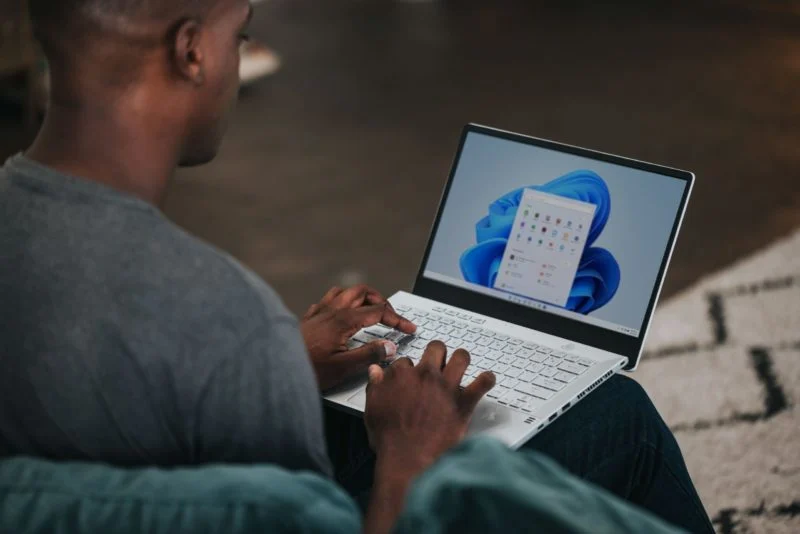
그럼에도 불구하고 Windows에 타사 응용 프로그램을 설치하는 것은 문제가 되지 않았습니다. 그래서 오늘 우리는 2021년에 꼭 시도해야 할 최고의 Windows 11 앱 목록을 작성했습니다. 이러한 앱의 대부분은 Windows PC의 Microsoft Store 앱에서 다운로드할 수 있지만 직접 설치할 수도 있습니다.
그리고 아니오, 우리는 Microsoft Teams, Google Chrome 및 Firefox와 같은 인기 있는 앱에 대해 이야기하는 것이 아니라 Windows 11 경험을 향상시킬 덜 인기 있지만 실제로 유용한 타사 앱에 대해 이야기하고 있습니다.
최고의 Windows 11 앱은 다음과 같습니다.
- 배터리 모드 – Windows 11의 최고의 배터리 관리자
- 자동 다크 모드 – Windows에서 다크 모드 사용자 지정
- One Commander – Windows 11용 최고의 파일 관리자
- PowerToys – Windows 11의 MacOS 스포트라이트
- Stardock Star11 – Windows 10 시작 메뉴를 다시 가져옵니다.
- Libre Office – 최고의 Microsoft Office 대안
- ShareX – Windows 11용 최고의 스크린샷 도구
- KDE Connect – 최고의 파일 전송 Windows 앱
- 인터넷 다운로드 관리자 – Windows 11용 최고의 다운로드 관리자
- Irfan View – Windows 11용 최고의 사진 뷰어
- Franz – 최고의 소셜 미디어 앱 동반자
그래서 우리는 무엇을 기다리고 있습니까? 지금부터 자세히 살펴보겠습니다.
1. 배터리 모드 – Windows 11의 최고의 배터리 관리자
Windows 10에서 사용자는 세 가지 사전 설정 중에서 선택할 수 있습니다. 또한 네트워크 및 벽면 콘센트에서 작동하기 위해 서로 다른 사전 설정을 설정하는 옵션도 있었습니다.
Windows 11에서는 이러한 옵션이 여전히 존재하지만 유연성이 약화되었습니다. 예를 들어 사용자는 배터리 작동 및 플러그인 작동에 대해 서로 다른 사전 설정을 설정할 수 없습니다.
여기에서 배터리 모드가 시작됩니다. 앱을 다운로드하고 사용하기 쉽습니다. 설치 후 사용자는 배터리 절약에서 최고의 성능에 이르기까지 5가지 사전 설정 중에서 선택할 수 있습니다.
사전 설정 아래의 슬라이더를 사용하면 배터리 잔량을 쉽게 제어할 수 있습니다. Windows 11의 필수 앱입니다.
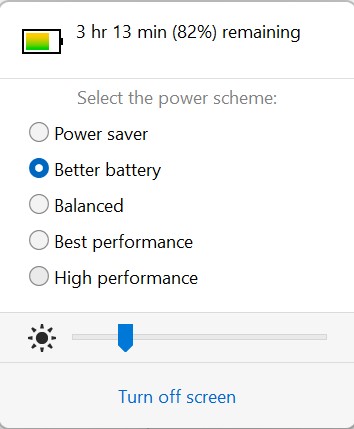
배터리 모드 다운로드
2. 자동 다크 모드 – Windows에서 다크 모드 사용자 지정
우리 중 많은 사람들이 노트북과 스마트폰에서 다크 모드를 사용하는 것을 좋아합니다. 그러나 많은 사람들이 낮에는 눈을 피로하게 하기 때문에 어두운 모드를 사용하는 것을 선호하지 않습니다.
Android와 iOS 모두 일출에서 일몰까지 자동 다크 모드 토글이 있지만 Windows 11에는 이 기능이 없습니다.
자동 다크 모드는 이 문제를 완전히 해결해야 합니다. 이름에서 알 수 있듯이 이 앱을 사용하면 Windows 11 설정으로 이동하여 수동으로 수행할 필요 없이 어두운 모드에 대한 사용자 지정 타이머를 설정할 수 있습니다.
그리고 당신은 그것을 옳게 추측했습니다. 자동 일출에서 일몰 옵션이 있습니다.
앱에서 더 할 수 있는 일이 있습니까? 음, 의심할 여지 없이 그렇습니다. 라이트 모드에서 작동하도록 UI를 설정하고 앱에 대해 별도로 다크 모드를 설정하고 라이트 모드에 대해 그 반대의 경우도 마찬가지입니다.
아시다시피, 다크 모드는 배터리를 어느 정도 절약합니다. 앱이 분리되면 앱이 자동으로 다크 모드로 전환될 수 있습니다. 얼마나 멋진 일입니까!
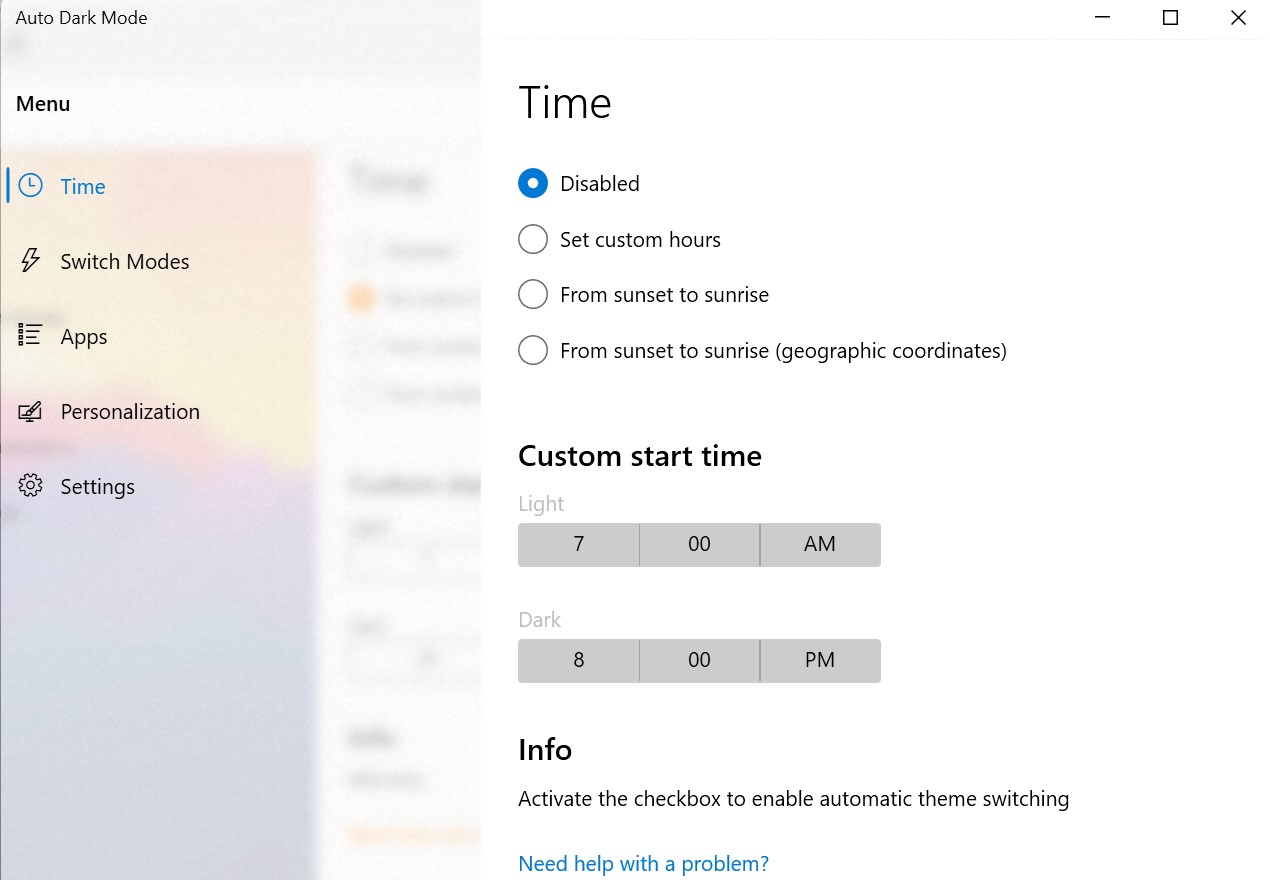
자동 다크 모드 다운로드
3. One Commander – Windows 11용 최고의 파일 관리자
Windows 11에서 Microsoft는 특히 파일 관리자를 최적화하여 사용성을 개선했습니다. 그러나 이로 인해 일부 설정이 불필요하게 복잡해졌으며 파일 관리자는 유연성으로 알려진 적이 없습니다.
One Commander는 Windows 11 파일 관리자를 위한 대체 솔루션입니다. 앱을 다운로드하고 설정하는 것은 큰 소란 없이 매우 간단하며 우리가 가장 좋아하는 Windows 11 앱 중 하나이기도 합니다.
설정하는 동안 다양한 옵션이 제공됩니다. 예를 들어 5가지 테마 중에서 선택하고 작업 표시줄 레이아웃을 사용자 지정하고 macOS와 유사한 파일 관리자 레이아웃을 선택할 수도 있습니다.
저는 macOS 레이아웃을 사용하고 있으며 여러 파일을 쉽게 작업할 수 있는 유연성에 매우 만족합니다.

원 커맨더 다운로드
4. PowerToys – Windows 11의 MacOS 스포트라이트
Windows 11 경험을 한 단계 업그레이드하고 싶으십니까? Windows에서 macOS와 같은 Spotlight 검색 기능을 원하십니까? 그런 다음 더 이상 보지 마십시오. PowerToys는 이러한 모든 개선을 위한 훌륭한 앱입니다..
첫째, 이 앱은 MacBook과 같은 Spotlight 검색 옵션을 활성화하지만 Windows 11 컴퓨터에서는 가능합니다. 이것은 파일을 검색하거나 가능한 가장 빠른 방법으로 응용 프로그램을 시작하려는 경우 매우 편리합니다.
당신이 솔리테어 게임을 하는 동안 상사가 당신에게 와서 Excel을 최대한 빨리 실행하고 싶어한다고 가정해 봅시다. (편집자 주: 하! 원한다!)
또 다른 흥미로운 기능은 “깨어”입니다. 이름에서 알 수 있듯이 이 앱을 사용하면 Windows 11 설정을 수정하지 않고도 사용자가 화면을 깨어 있는 상태로 유지하고 최대 절전 모드로 들어가는 것을 방지할 수 있습니다.
이것은 중요한 작업을 실행하거나 게임 등을 설치할 때 일부 시나리오에서 매우 유용할 수 있습니다. 특히 Windows 11에서 시험해 볼 앱입니다.
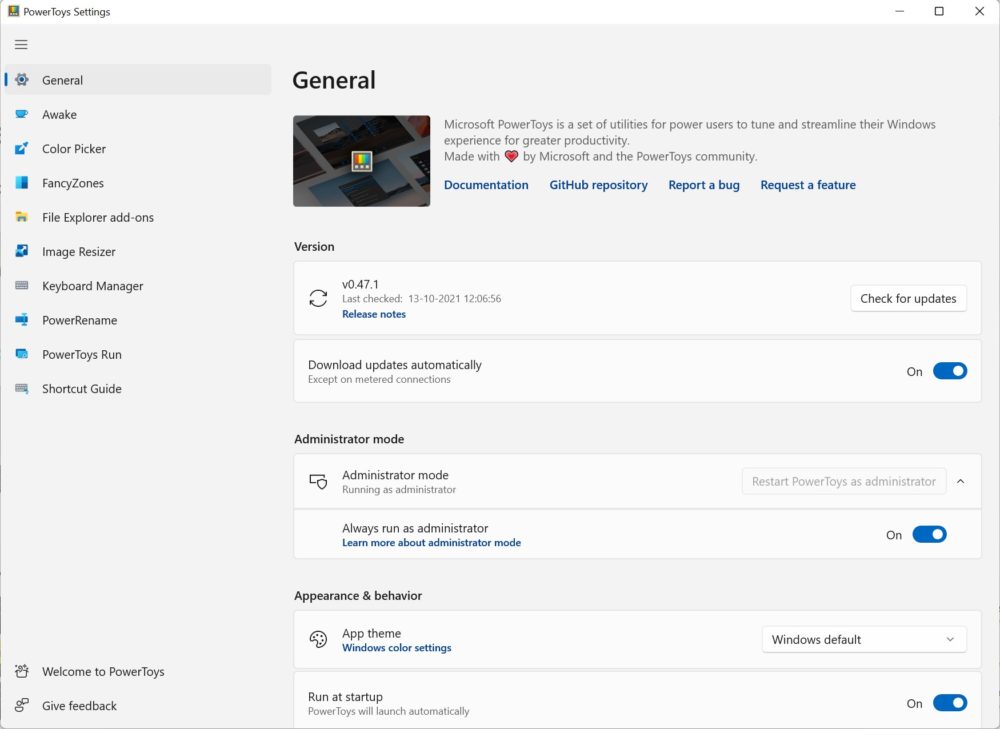
파워토이 다운로드
5. Stardock Star11 – Windows 10 시작 메뉴를 다시 가져옵니다.
Windows 11의 가장 큰 시각적 변화 중 하나는 새로운 시작 메뉴입니다. 작업 표시줄을 화면 중앙으로 이동하는 것과 함께 시작 메뉴도 이동했습니다.
그러나 많은 사용자가 새로운 레이아웃의 팬이 아니며 대신 Windows 10 시작 메뉴를 선호할 수 있습니다.
Start11은 Windows 10으로 돌아가지 않고도 Windows 10 레이아웃을 Windows 11로 가져오려고 시도합니다. 뿐만 아니라 시작 메뉴를 사용자의 스타일에 맞게 사용자 지정할 수 있습니다.
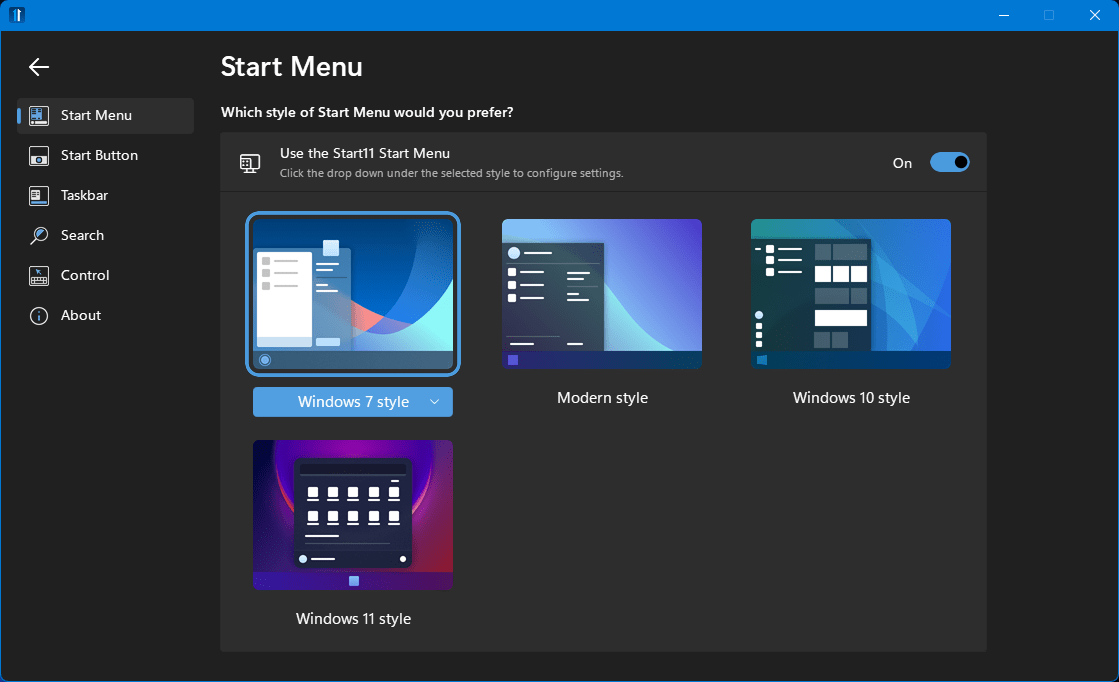

스타11 다운로드
6. Libre Office - 최고의 Microsoft Office 대안
많은 사용자에게 Microsoft Office는 일상 생활에서 중요한 역할을 합니다. 그러나 우리 모두 알고 있듯이 원활한 경험을 위해서는 Office 구독이 필요합니다.
그렇다면 동일한 방식으로 작동하고 정렬을 엉망으로 만들지 않는 Microsoft Office의 대안이 있다는 것은 어떻습니까?
Libre Office는 그 문을 여는 열쇠입니다. 이 오픈 소스 프로젝트는 Microsoft Office에 대한 최고의 대안 중 하나입니다.
여기에는 Word, PowerPoint, Excel 등과 같은 인기 있는 모든 사무 도구가 포함됩니다. 그리고 걱정하지 마세요. Microsoft Office와 동일한 파일 형식을 사용하므로 파일을 여는 데 문제가 없습니다.
리브레 오피스 다운로드
7. ShareX – Windows 11용 최고의 스크린샷 도구
일부 사람들은 이미 캡처 도구가 있는데 왜 스크린샷용 타사 앱이 필요한지 의아해할 수 있습니다. 그러나 ShareX가 제공하는 유연성에 압도될 준비를 하십시오. 일단 설치되면 사용자는 다양한 유형의 스크린샷에 대해 여러 단축키를 사용자 지정할 수 있습니다.
기본 설정에 따라 자신만의 단축키를 추가할 수도 있습니다. 또한 스크린샷을 찍은 후 Imgur에 쉽게 업로드하여 다른 사람들과 공유할 수 있습니다.
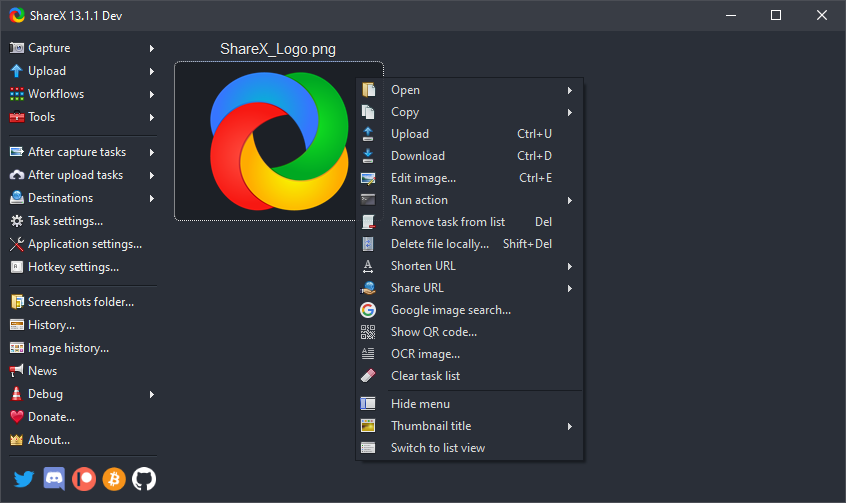
ShareX 다운로드
8. KDE Connect – 최고의 파일 전송 Windows 앱
Apple의 Airdrop은 Mac과 iPhone 간에 원활하게 작동하는 것으로 알려져 있습니다. 반면에 Windows에는 한동안 이러한 기능이 없었습니다.
Android 스마트폰에서 PC로 파일을 효율적으로 전송할 수 있는 앱을 찾았습니다. KDE Connect는 PC와 스마트폰 간에 파일을 공유하기 위한 간단하고 간단한 앱입니다.
PC와 스마트폰에 앱을 설치하기만 하면 됩니다. 그것을 사용하는 것은 문제가되지 않습니다. 두 장치가 동일한 WiFi 네트워크에 있는지 확인하면 파일 전송이 원활하게 진행됩니다. 실제로 목록에 있는 유용한 앱입니다.
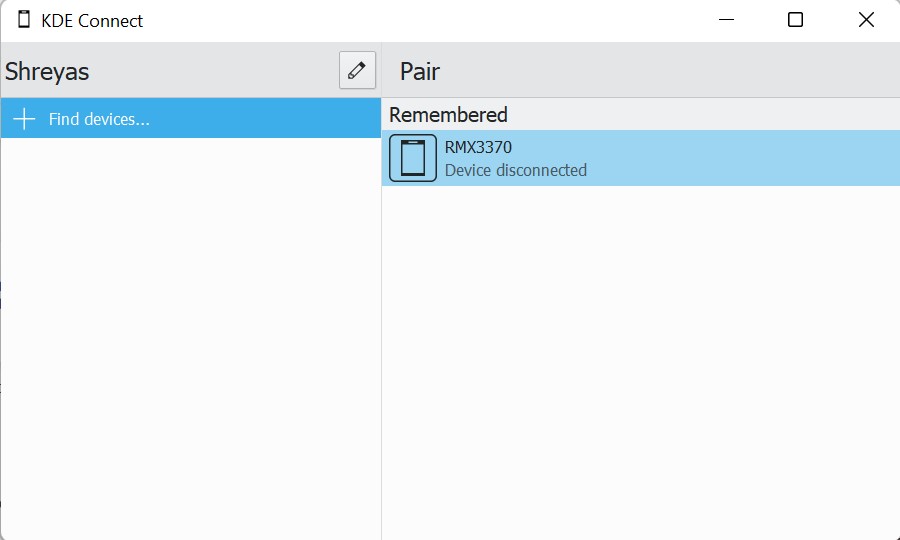
KDE 커넥트 다운로드
9. 인터넷 다운로드 관리자 – Windows 11용 최고의 다운로드 관리자
여러분도 대용량 파일을 다운로드했는데 어떤 이유로 갑자기 다운로드가 중단되고 모든 진행 상황이 손실되는 시나리오를 경험했을 것이라고 확신합니다. 매우 짜증나지 않습니까?
여기에서 다운로드 관리자가 작동합니다. IDM은 시장에서 최고의 다운로드 관리자 중 우리가 가장 좋아하는 것입니다.
일단 설치되면 사용자는 모든 다운로드를 체계적으로 관리할 수 있으므로 매우 유용합니다. 또한 중간에 다운로드를 일시 중지하고 나중에 다시 시작할 수 있습니다. 정전이 발생하면 다운로드가 자동으로 중지되어 진행 상황을 저장합니다.
앱 개발자는 또한 IDM이 세분화 기술로 다운로드 속도를 5배 높일 수 있다고 주장합니다. 사용자는 30일 동안 앱을 무료로 사용할 수 있으며, 그 이후에는 평생 구독에 대해 24달러를 지불해야 합니다.
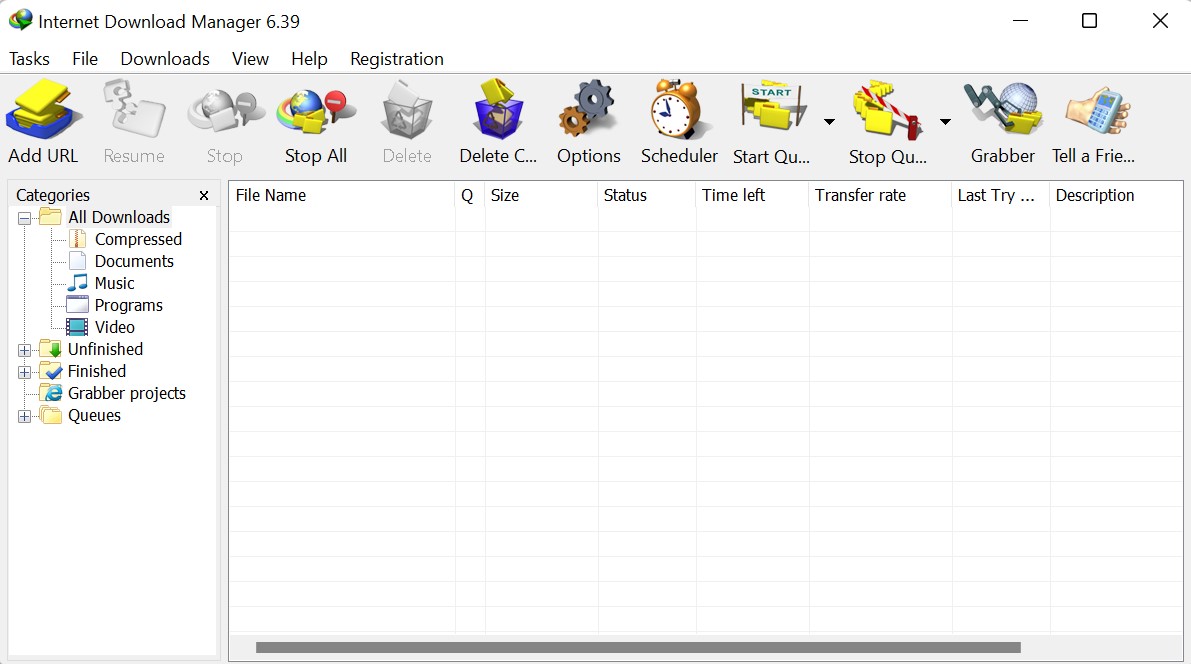
IDM 다운로드
10. Irfan View – Windows 11용 최고의 사진 뷰어
Windows 사진 앱은 많은 발전을 이루었지만 사진을 로드할 때 여전히 비교적 느립니다. 또한 편집 옵션이 상당히 제한되어 일부 사용자에게는 번거롭습니다. Irfan 보기는 표준 사진 앱에 대한 훌륭한 대안입니다.
기본 앱과 달리 여기의 이미지는 즉시 로드됩니다. 편집 옵션도 훌륭하고 미디어 파일을 변환할 수 있어 보너스입니다. 당신은 언젠가 그것을 스스로 시도해야합니다.
이르판 보기 다운로드
11. Franz – 최고의 소셜 미디어 앱 동반자
Windows 11용 11번째 앱(참조를 받으셨나요?!)은 Franz라고 하며 제가 가장 좋아하는 앱 중 하나입니다. 기본적으로 이 앱은 인기 있는 모든 소셜 미디어 앱을 한 지붕 아래에 결합합니다. 왓츠앱. Instagram, Slack은 모두 지원됩니다.
즉, 더 이상 각 소셜 미디어에 개별적으로 액세스하기 위해 Chrome에서 여러 탭을 열 필요가 없습니다. 또한 이러한 모든 매체를 동시에 저글링하는 것은 매우 쉽습니다.
한 번에 여러 소셜 미디어 플랫폼과 상호 작용해야 하는 모든 사람에게 필수품입니다.
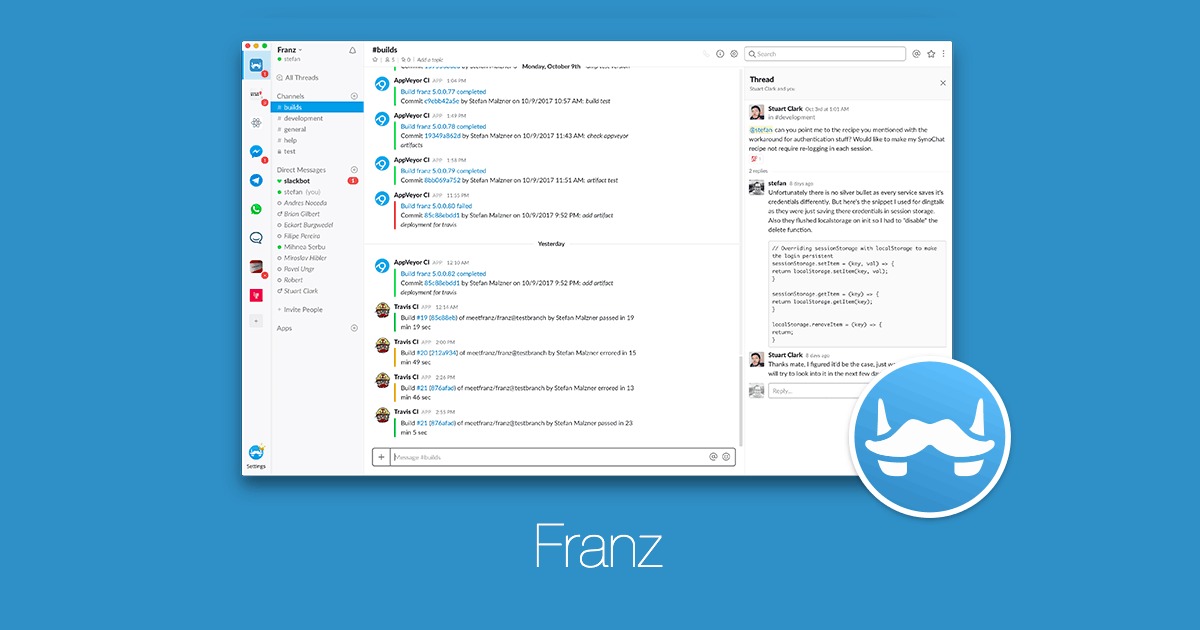
프란츠 다운로드
자주 묻는 질문
1. Windows 10에서 작동합니까?
예, 대부분은 Windows 10에서 제대로 작동해야 하며 개발자는 앱에 대한 이전 버전과의 호환성을 보장합니다.
2. Windows 11에 가장 적합한 비디오 플레이어는 무엇입니까?
최고의 비디오 플레이어를 위한 우리의 선택은 VLC 미디어 플레이어입니다. 그것은 가장 오래되고 가장 유명한 플레이어 중 하나이며 무료로 사용할 수 있습니다. 그러나 VLC의 가장 중요한 장점은 소란을 일으키지 않고 바로 작동한다는 것입니다.
3. 언급된 모든 앱은 무료로 다운로드하여 사용할 수 있습니까?
어느 정도는 그렇습니다. 대부분의 앱은 무료로 다운로드하여 사용할 수 있지만 일부 앱은 비용을 지불해야 할 수 있습니다. 그러나 이러한 앱은 무료 평가판을 제공하므로 앱이 유용하다고 생각되는 경우에만 비용을 지불하면 됩니다.
4. Windows 11에서 Windows 10 앱을 실행할 수 있습니까?
예, Windows 11은 Windows 10 앱을 실행할 수 있습니다. Microsoft의 약속은 Windows 7/8.1/10에서 작동하는 앱이 Windows 11에서 작동한다고 명시되어 있습니다. 그러나 32비트 프로그램이 있는 경우 Windows 11은 순전히 64비트 OS이기 때문에 작동하지 않습니다.
5. Windows 11은 Android 앱을 실행합니까?
예, 미리 보기에서 보았듯이 Windows 11 은 기본적으로 Android 앱을 실행할 수 있습니다 . 이 기능은 아직 일반 대중에게 배포되지는 않았지만 Windows 11의 Windows Insider 베타 빌드를 실행하는 사람은 여기에 링크된 가이드에서 설명한 대로 Windows 11에서 Android 11 앱을 다운로드하고 실행할 수 있습니다.
6. Windows 11에 Android 앱을 설치하는 방법은 무엇입니까?
Windows 11에 Android 앱을 설치하는 것은 Microsoft가 최신 OS를 발표했을 때 주요 기능 중 하나였습니다. 그러나 이 기능은 아직 안정적인 빌드에서 사용할 수 없습니다. Android 앱은 기본적으로 Windows 11에서 실행되며 Amazon App Store에서 다운로드할 수 있습니다. Windows 11에서 Android 앱을 다운로드하는 단계를 나열했습니다. 그리고 무엇을 추측합니까? Windows에서 Android 앱을 사이드로드할 수도 있습니다.
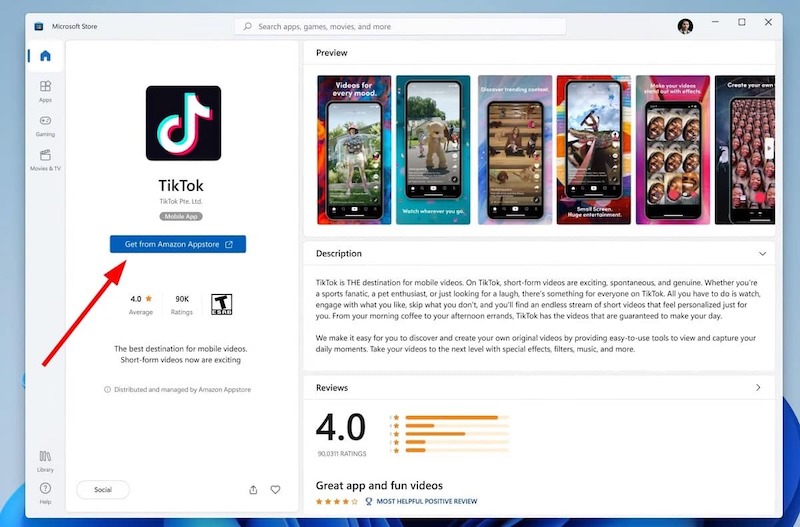
미리 보기에서 본 것과 같이 두 개의 앱 스토어가 병렬로 실행됩니다.
7. Windows 11 앱을 업데이트하는 방법은 무엇입니까?
Microsoft Store를 통해 설치된 Windows 11 앱을 업데이트하는 방법에는 수동과 자동의 두 가지가 있습니다. 수동 업데이트의 경우 Microsoft Store를 열고 왼쪽 하단 모서리에서 라이브러리를 선택한 다음 업데이트 가져오기를 선택하여 사용 가능한 모든 앱 업데이트를 설치합니다. 자동 앱 업데이트가 활성화되어 있으면 걱정할 필요가 없습니다(앱 설정에 있음).
Microsoft Store 외부에 설치한 앱의 경우 앱 설정 메뉴의 도움말 메뉴로 이동하여 업데이트를 확인합니다. 자동 업데이트 옵션이 있으면 켜십시오.
